最近一些使用AE的用户们,并不熟悉其中的音频文件是怎么导出的?今天在这里就为你们带来了AE将音频文件导出的具体操作步骤。 首先我们打开AE软件 然后选择 文件 -》 打开项目 命令
最近一些使用AE的用户们,并不熟悉其中的音频文件是怎么导出的?今天在这里就为你们带来了AE将音频文件导出的具体操作步骤。
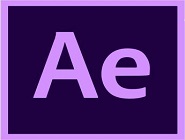
首先我们打开AE软件
然后选择 文件 -》 打开项目 命令,打开项目文件

我们看下图为已经打开的项目文件和已经剪切好的音乐

再按快捷键 ctrl + m 添加到渲染队列

然后点击“最佳设置”

这时候在弹出的窗口中选择“自定义”功能
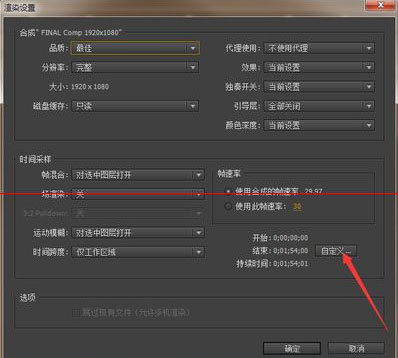
再在弹出的窗口中设置音乐的起始和结束时间

再点击输出模块为无损
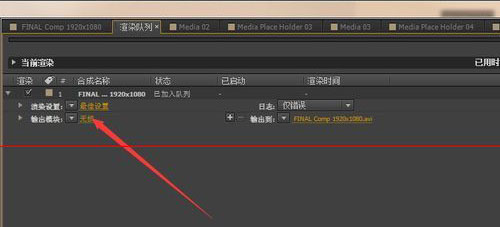
接下来我们还需要在弹出的窗口中选择“格式”的下拉设置,设置格式为 wav

再点击“输出到”,设置文件的输出路径和文件名称

最后我们点击“渲染”按钮,渲染出来的就是纯音乐了
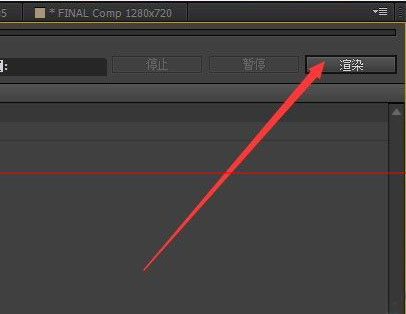
按照上文讲解的AE将音频文件导出的具体操作步骤,你们是不是都学会了呀!
